驱动总裁怎么更改下载路径?驱动总裁更改下载路径教程
以下是经过专业编辑修改后的文字: 如果你在使用驱动总裁时想要改变文件的下载位置,那么你可以参考以下步骤:首先打开软件,然后点击“设置”按钮,在弹出的窗口中选择“下载目录”,最后输入你希望保存文件的位置即可。 注意:以上操作可能会因版本不同而有所差异,请根据实际情况进行调整。如有任何疑问或遇到问题,请随时联系我们的客服人员寻求帮助。
1、首先打开软件驱动总裁。

2、然后在驱动总裁软件界面,点击右上角箭头处图标。
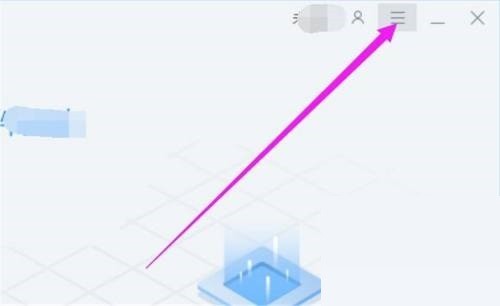
3、在弹出的菜单栏里点击设置一栏。
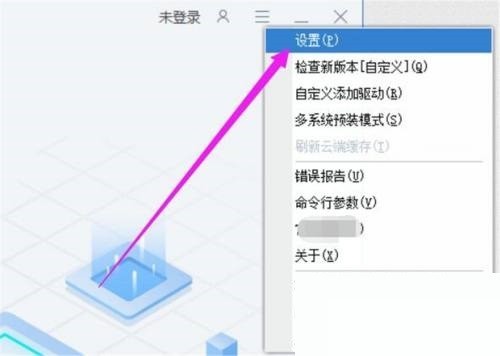
4、接着在设置页面,找到“将解压或下载的驱动保存在以下目录”,点击路径后的文件夹图标。
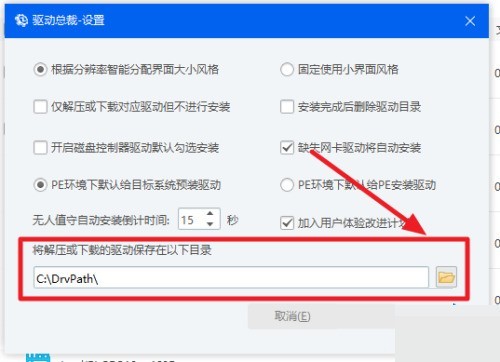
5、最后根据需要选择指定路径后点击选择文件夹,至此,就完成了对驱动总裁下载路径的更改。
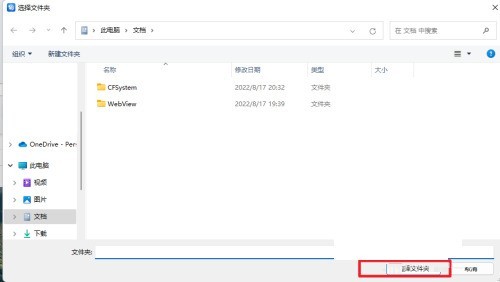
以上这篇文章就是驱动总裁更改下载路径教程,更多教程尽在ZOL下载。
文章标题:驱动总裁怎么更改下载路径?驱动总裁更改下载路径教程
文章链接://www.hpwebtech.com/jiqiao/96648.html
为给用户提供更多有价值信息,ZOL下载站整理发布,如果有侵权请联系删除,转载请保留出处。
相关软件推荐
其他类似技巧
- 2024-01-16 16:24:54驱动总裁怎么默认勾选磁盘控制器驱动?驱动总裁默认勾选磁盘控制器驱动教程
- 2024-01-16 16:24:54驱动总裁怎么设置安装完成后删除驱动目录?驱动总裁设置安装完成后删除驱动目录教程
- 2024-01-16 16:24:54驱动总裁怎么卸载?驱动总裁卸载教程
- 2024-01-16 16:24:54驱动总裁怎么设置自动安装驱动的倒计时?驱动总裁设置自动安装驱动的倒计时教程
- 2024-01-16 16:24:54驱动总裁怎么更改下载路径?驱动总裁更改下载路径教程
- 2024-01-16 16:24:54驱动总裁怎么设置下载驱动不安装?驱动总裁设置下载驱动不安装教程
- 2024-01-16 16:24:54驱动总裁用户体验计划怎么退出?驱动总裁用户体验计划退出方法
- 2024-01-16 16:24:54驱动总裁怎么固定使用小界面风格?驱动总裁固定使用小界面风格教程
- 2024-01-16 16:24:54驱动总裁怎么更改无人值守自动安装倒计时长?驱动总裁更改无人值守自动安装倒计时长方法
- 2024-01-16 16:24:54驱动总裁怎么加入用户体验改进计划?驱动总裁加入用户体验改进计划教程
驱动总裁(DrvCeo)软件简介
驱动总裁(DrvCeo)是一款集成了目前电脑最实用的驱动大全的离线版驱动总合安装程序,如果您相对电脑的驱动进行整合性的安装可以下载这款驱动总裁离线版(DrvCeo)使用。软件特性1、精准扫描硬件并匹配最佳驱动及兼容驱动列表;2、一键智能安装和手动自选安装双安装模式;3、离线驱动包加联网网络安装双驱动模式;4、支持7Z和WIM... 详细介绍»









